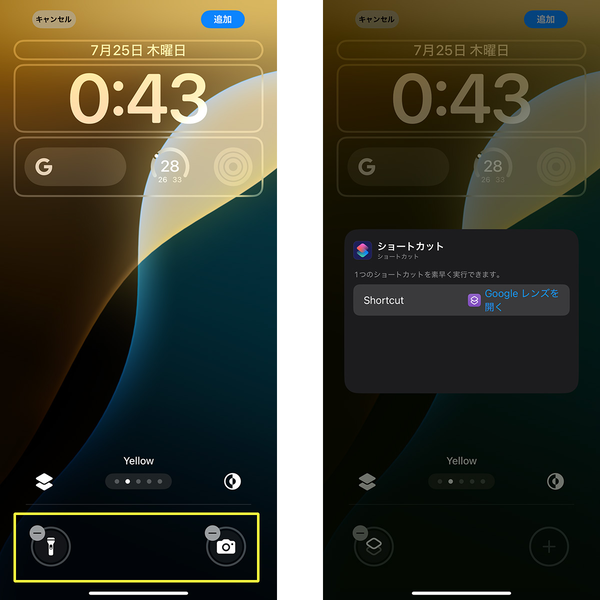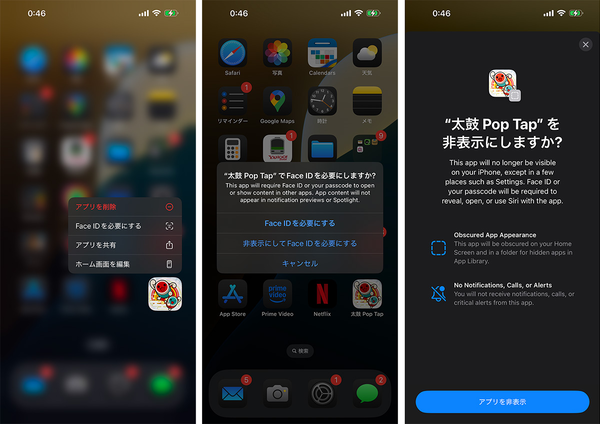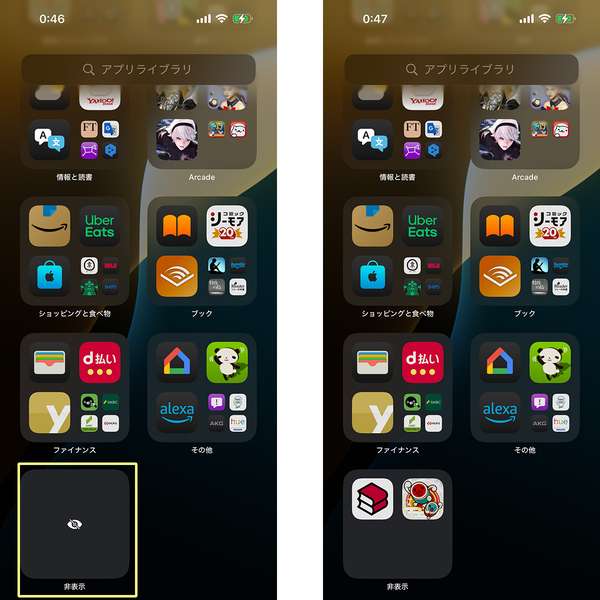【2024秋登場】iOS 18(パブリックベータ)大全 第11回
iPhoneの新OSなら「隠したいアプリ」を非表示にできる!コントロールセンターのカスタマイズも便利
2024年07月31日 08時00分更新
ロック画面のコントロールも自由に選べる
iOS 18はロックスクリーンの下側にある2つのコントロールも、カスタマイズに対応します。筆者はこれまでにも、ロックスクリーンのフラッシュライトのコントロールに気付かず触れてしまうことがよくあったので、長いことこの機能を待ちわびていました。
設定方法はとてもシンプルです。ロックスクリーンのカスタマイズから、下側左右のコントロールを自由に選ぶだけ。筆者はフラッシュライトの代わりに、「ショートカット」アプリで作成した「Googleレンズを開く」ショートカットを割り当てました。右側のコントロールから「ボイスメモ」を一発で呼び出せるようにしたところ、取材の際にとても役に立つ手応えを感じています。
「ロックして非表示」にしたアプリには
どこからアクセスする?
iOS 18とiPadOS 18には、インストールしたアプリを「ロックして非表示にする」機能が追加されます。デバイスにこんなアプリや、あんなアプリをインストールしていることを人に見られたくない時に便利です。
設定方法はホーム画面から非表示にしたいアプリのアイコンを長押し、ポップアップメニューにならぶ「Face ID(Touch ID)を必要にする」を選択します。次のポップアップするメニューから「Face IDを必要にする」を選ぶとアプリにロックがかかるだけですが、「非表示にしてFace IDを必要にする」をタップすると、続く確認画面を経てホーム画面からアプリが見えなくなります。
非表示にしたアプリに、ユーザー本人はどうやってアクセスするのでしょうか? 答えはアプリライブラリのページに新しく追加される「非表示フォルダ」の中に格納されています。非表示フォルダはFace IDやTouch IDを使って解錠します。
そもそもユーザーが非表示フォルダを作っている理由を家族に追求されたり、友だちから怪しまれたりすることはないのでしょうか? iOS 18、iPadOS 18を導入すると、すべてのユーザーのアプリライブラリに非表示フォルダが作られます。あとはこのiPhoneやiPadの中に持てるプライベートな空間をどう活かせるかは、ユーザーの工夫次第だと思います。
次回はmacOS Sequoiaが新たに搭載するiPhone連係機能の「iPhoneミラーリング」の楽しさに迫ります。

筆者紹介――山本 敦
オーディオ・ビジュアル専門誌のWeb編集・記者職を経てフリーに。取材対象はITからオーディオ・ビジュアルまで、スマート・エレクトロニクスに精通する。ヘッドホン、イヤホンは毎年300機を超える新製品を体験する。国内外のスタートアップによる製品、サービスの取材、インタビューなども数多く手がける。

この連載の記事
-
第31回
Apple
iPhoneにたまる写真やビデオが埋もれない! 「写真」アプリのデザインが一新するよ -
第30回
Apple
iPadOSに初登場「計算機」アプリ! 勉強の時に自動計算をオフにする方法 -
第29回
Apple
カスタマイズの自由度が上がった! watchOS 11の賢い「写真の文字盤」 -
第28回
Apple
iPhoneの新iOS「メッセージ」アプリは遊べるテキスト効果や絵文字が大充実! -
第27回
iPhone
iPhoneで推しの写真だけまとめて仲間と簡単共有、超便利じゃない? -
第26回
iPhone
iPhoneのブラウザー、魔法みたいに広告が消せるように -
第25回
iPhone
iPhoneではもうパスワード管理アプリに課金しなくて大丈夫 -
第24回
iPhone
iPhoneをロックしたまま使う便利技 -
第23回
iPhone
iPhone、何をどこに並べるかでセンスが問われる新機能がこちら -
第22回
iPhone
iPhoneの裏メニュー(コントロールセンター)がさらに充実! 簡単に設定変更できて楽ちん -
第20回
iPhone
人に見せたくないiPhoneアプリの隠し方 - この連載の一覧へ